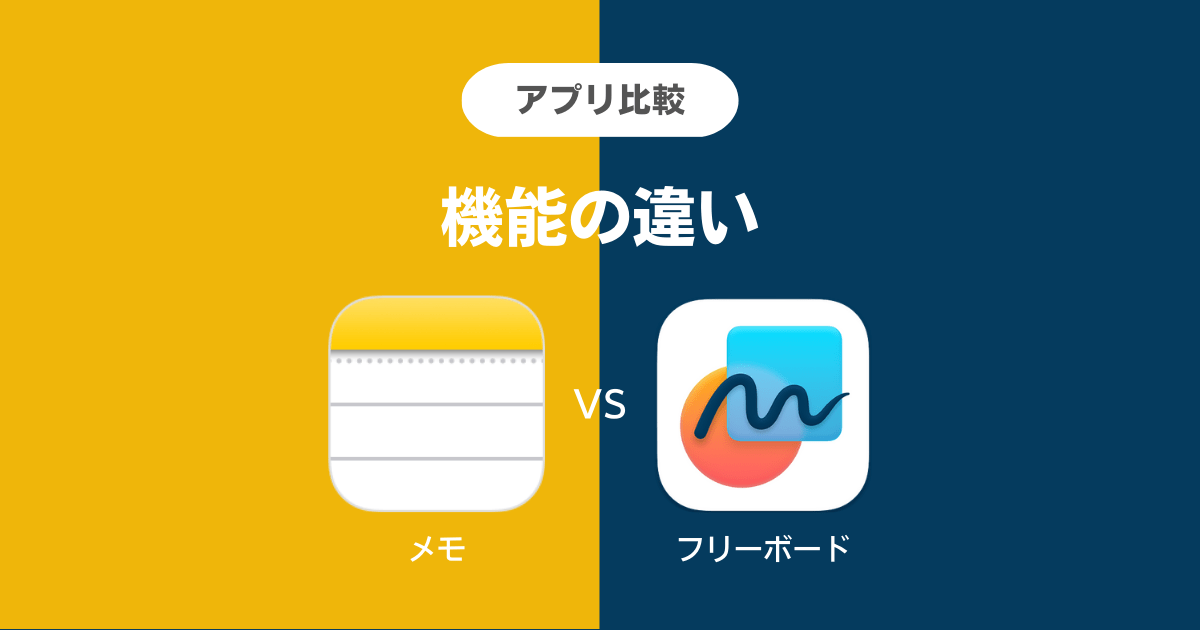ちゃろぼ
ちゃろぼこの記事では、Appleの純正アプリ「メモ」と「フリーボード」の機能比較をします。「それぞれの良いところを知り、用途に合わせて使い分ける」とオススメです。
iOS 16.2から登場した
フリーボードとは
フリーボードはiPad OS 16.2から追加された新しいアプリ。オンライン上のホワイトボードだと思えばわかりやすいです。
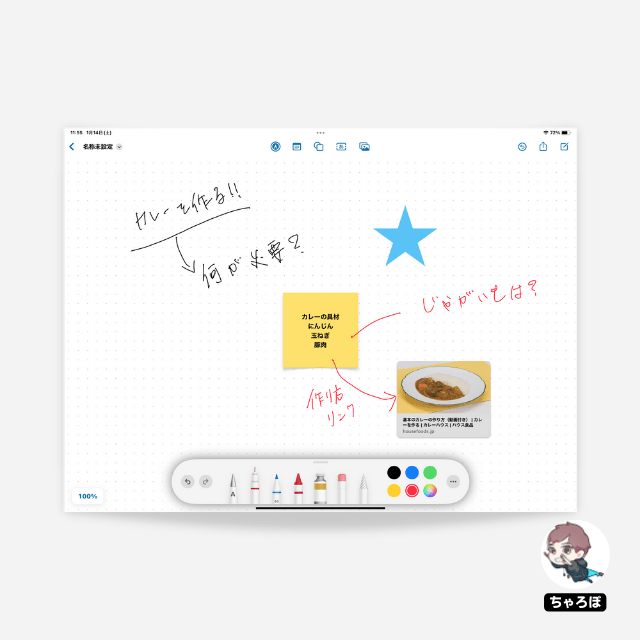
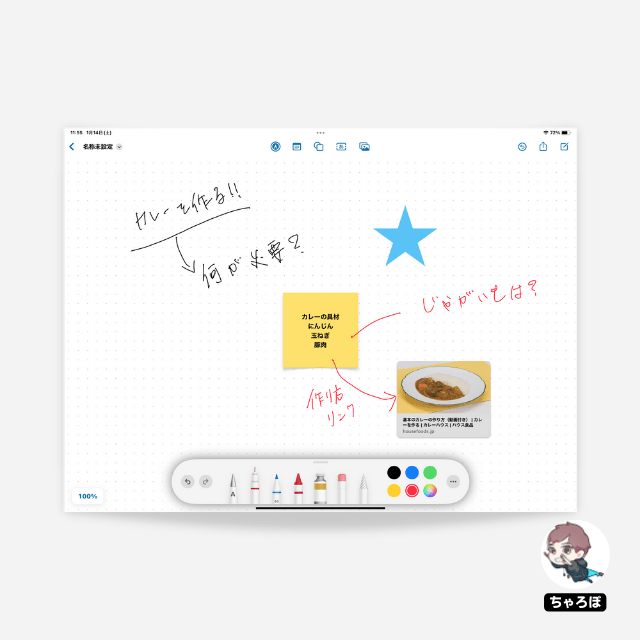
図形や文字を手書きしたり、写真やリンクを貼り付けたりと、さまざまな情報を1枚のホワイトボード上に入力できます。無限キャンバスが特徴で、縦横無尽にメモや思考を広げられます。
1枚のホワイトボードを最大で100人と共有することができます。
「メモ」「フリーボード」の違い



「フリーボード」は「メモ」アプリと似ているところもあります。それぞれの長所・短所を比較してみると次のとおりです。
メモ
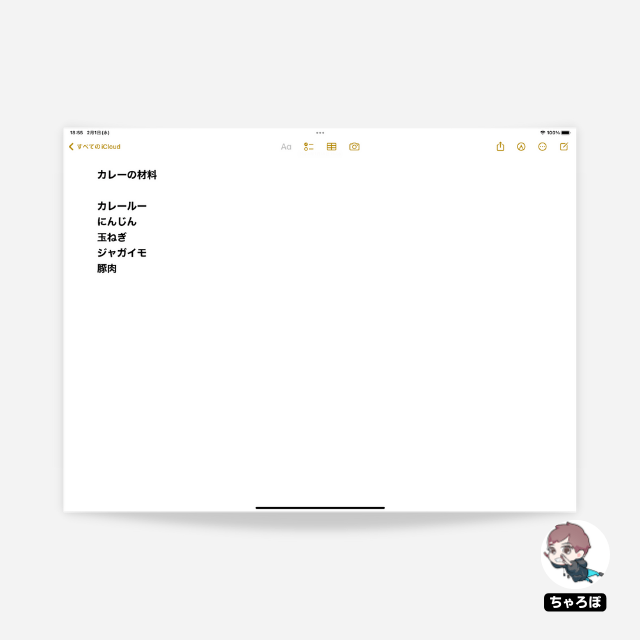
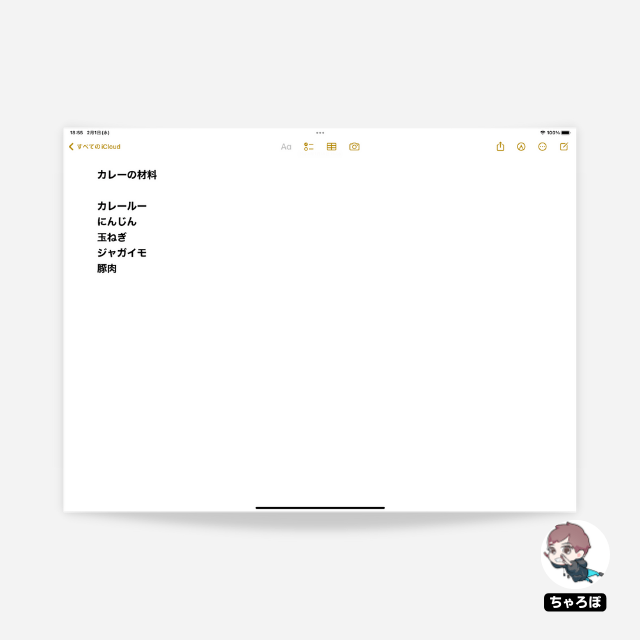
| 長所 | クイックメモ機能ですぐにメモにアクセスできる タグ・フォルダで整理がしやすい |
| 短所 | フリーボードに比べて直感的な操作が劣る |
フリーボード
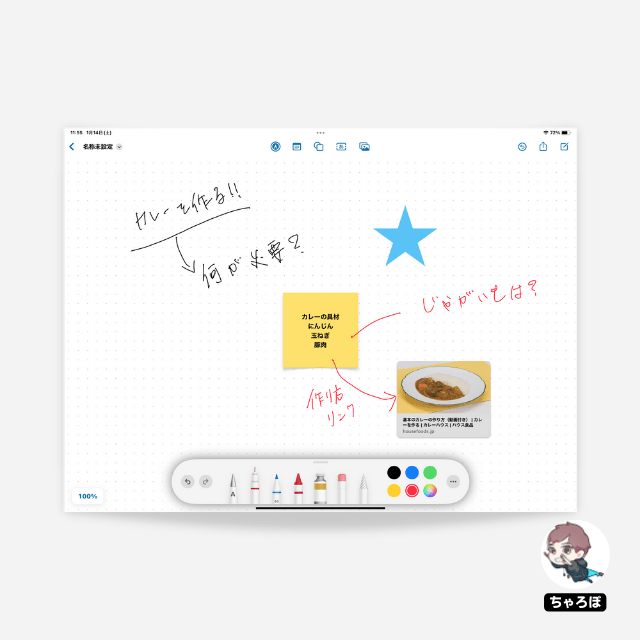
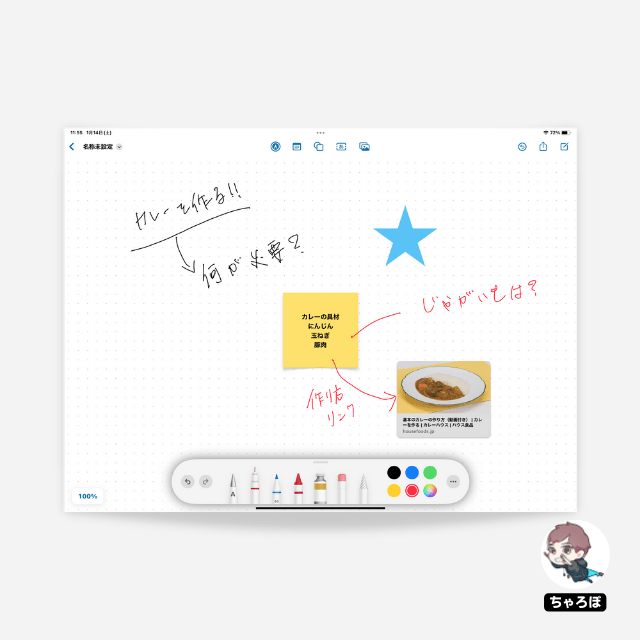
| 長所 | 直感的な操作が可能 |
| 短所 | クイックアクセスができない タグ・フォルダで整理できない |
比較点①
キャンバスの使い方



純正「メモ」「フリーボード」ともに、テキスト入力も手書きもできるのですが、キャンバスの使い方に違いがあります。
メモ
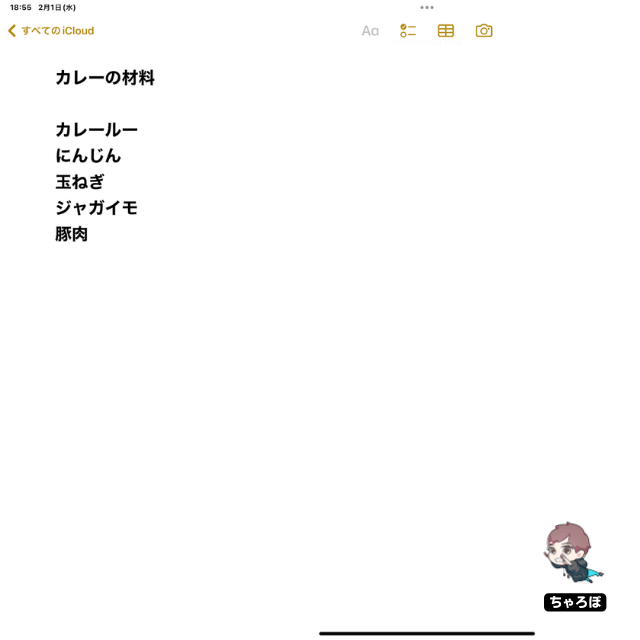
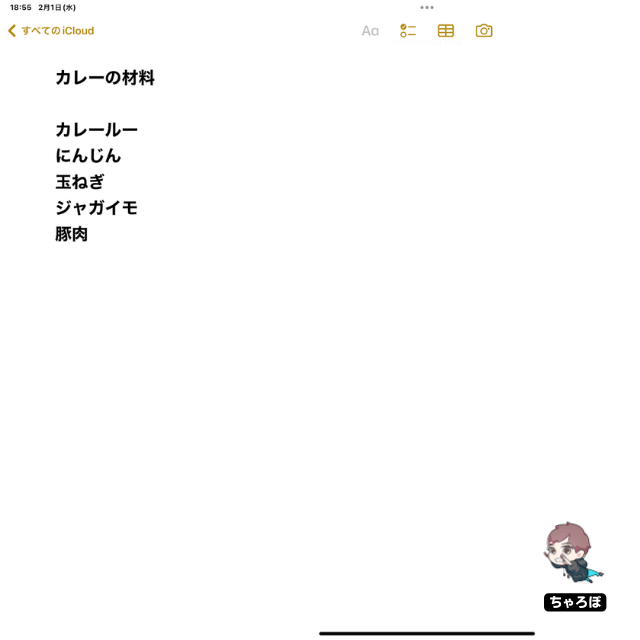
| こんな用途に オススメ | 文章でのメモやアイデア出し |
文字入力はワープロ感覚、テキストエディタのように整然と入力していくのが特徴です。手書きもできますが、キャンバスは縦方向に伸びていき、左右には伸びません。
フリーボード
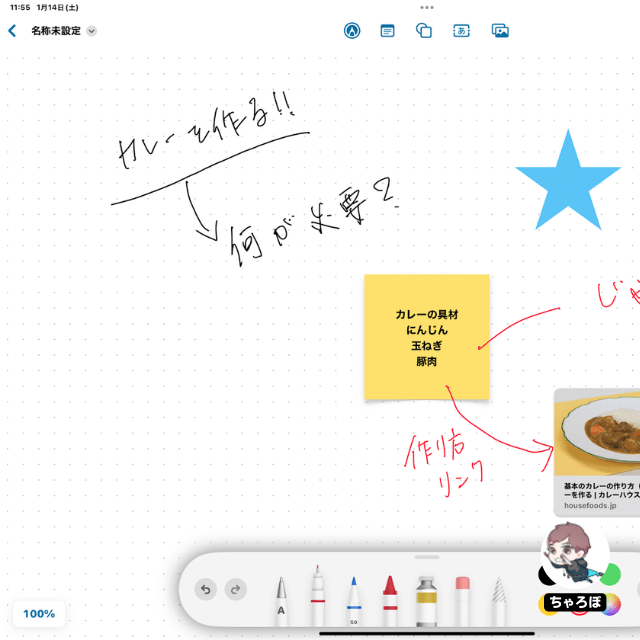
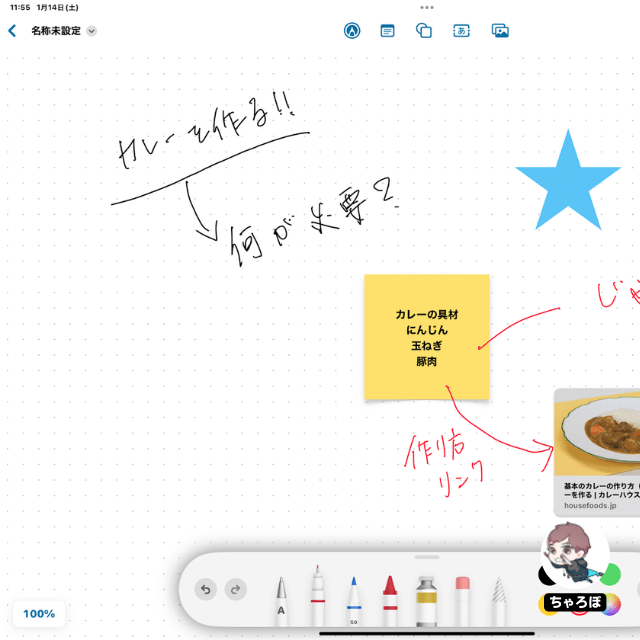
| こんな用途に オススメ | 手書きでのメモやアイデア出し |
フリーボードは、図形や手書き文字、リンクなどを自由に配置でき、らくがき帳感覚です。キャンバスが上下左右・縦横無尽に拡張していきます。



純正「メモ」「フリーボード」ともに、テキスト入力も手書きもできるのですが、キャンバスの使い方に違いがあります。
比較点②
思い立ったときに即座に書き始められるか
純正メモは、書きたいときにすぐにアプリを立ち上げて書き始められる「クイックメモ」という機能があります。フリーボードにはこの機能は現在ありません。
| アプリ | クイック起動 |
|---|---|
| メモ | クイックメモ |
| フリーボード |
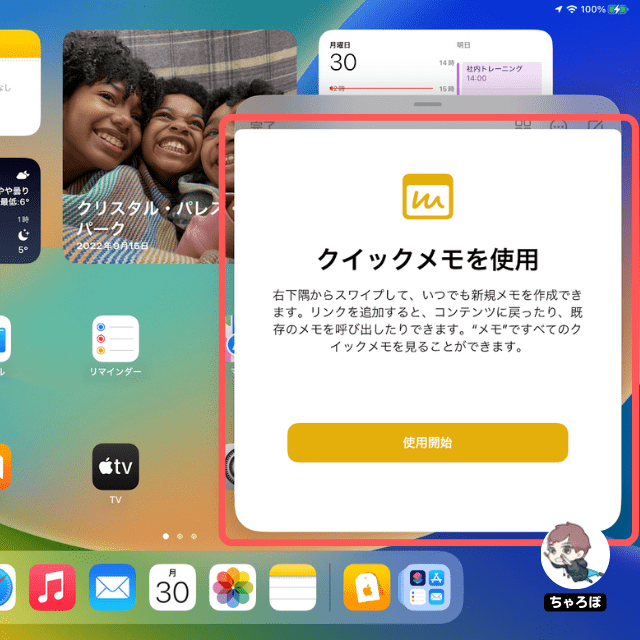
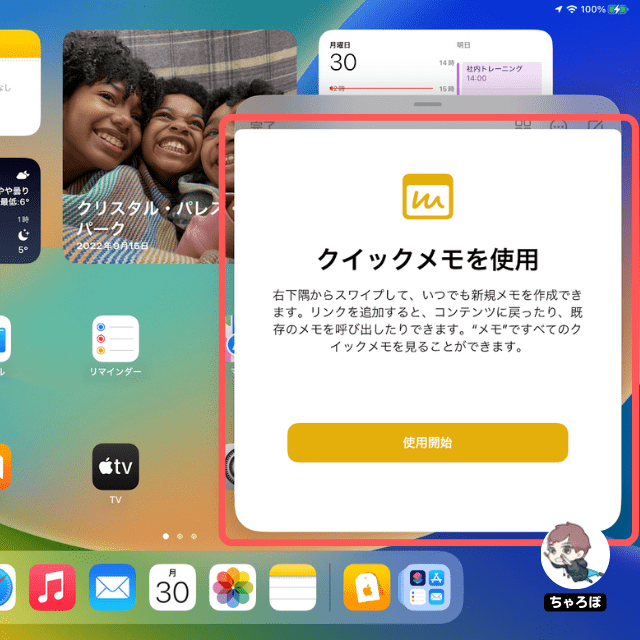
「メモ」アプリの
クイックメモの起動方法 5通り
- ディスプレイの右下隅を下端から上にスワイプする
- Webページなどを視聴している時に「共有」からメモを開く
- コントロールセンターに「メモ」を追加しておく
- キーボードと接続している場合、「」+「Q」キーを押す
- ホーム画面にウィジェットとして「メモ」を追加しておく
「設定」の「コントロールセンター」から追加・削除できる
比較点③
フォルダやタグで整理できるか
純正メモだと、「フォルダ」「タグ」でメモを分類できます。フリーボードはフォルダやタグの概念がないので、作ったボードが並ぶシンプルなアプリです。
- ボードは純正メモでいう1つ1つのメモと同じです。
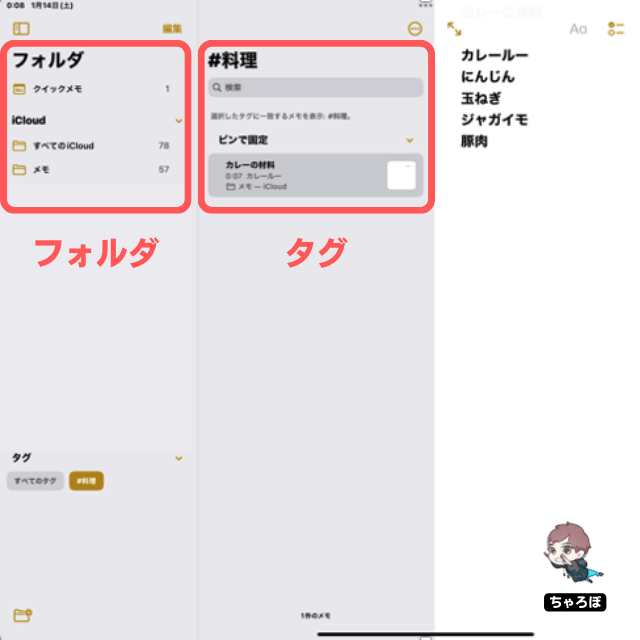
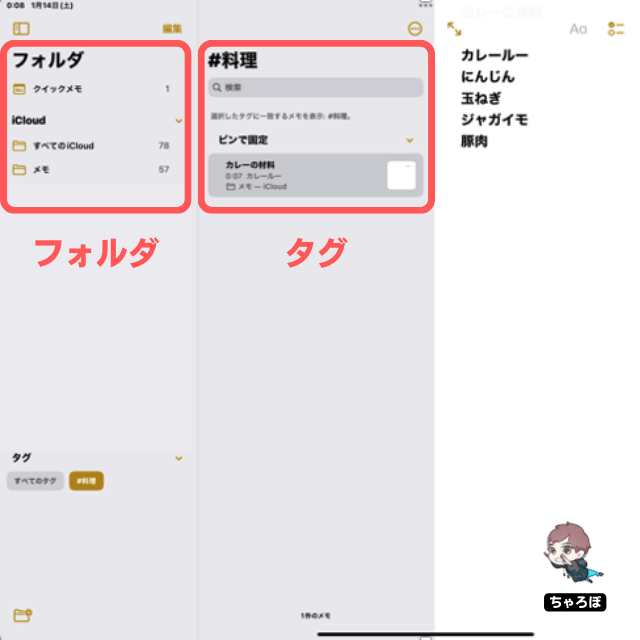
比較点④
Appleアカウントで同期できるか
純正「メモ」「フリーボード」ともに、Apple IDで連携している端末同士であれば、同期できます。
| アプリ | iCloud同期 |
|---|---|
| メモ | |
| フリーボード |
比較点⑤
他の人に共有・共同制作できるか
純正「メモ」「フリーボード」ともに、他の人と共同で編集作業ができます。ファイル自体を送るのはメモアプリのみ可能です。
| アプリ | 共有 (ファイル送信) | 共同制作 (同時編集) |
|---|---|---|
| メモ | ||
| フリーボード |



フリーボードは大規模共有向きで、最大100人と共有して編集することが可能です。チームでのアイデアの出し合いなどに活用できます。
Apple純正
「メモ」「フリーボード」の違い・比較のまとめ



メモ、フリーボード、ともにそれぞれの良い点があるので、頑なに「このアプリじゃないと嫌だ」とならず、シーンに合わせて使い分けましょう。
メモ
| 長所 | クイックメモ機能ですぐにメモにアクセスできる タグ・フォルダで整理がしやすい |
| 短所 | フリーボードに比べて直感的な操作が劣る |
フリーボード
| 長所 | 直感的な操作が可能 |
| 短所 | クイックアクセスができない タグ・フォルダで整理できない |